
Ta programska oprema bo zagotovila, da bodo vaši gonilniki delovali in vas tako varovala pred pogostimi napakami računalnika in okvaro strojne opreme. Preverite vse svoje voznike zdaj v treh preprostih korakih:
- Prenesite DriverFix (preverjena datoteka za prenos).
- Kliknite Zaženite optično branje najti vse problematične gonilnike.
- Kliknite Posodobi gonilnike da dobite nove različice in se izognete sistemskim okvaram.
- DriverFix je prenesel 0 bralci ta mesec.
Če ste se kdaj vprašali, ali lahko svoj Xbox spremenite v osebni računalnik, ste prišli na pravo mesto.
Ker ima konzola Xbox enake specifikacije strojne opreme kot nekatera starejša namizja, jo boste lahko pretvorili v popolnoma delujoč računalnik. Žal na svojo konzolo ne boste mogli namestiti sistema Windows, lahko pa uporabite operacijski sistem Linux.
V tem članku boste izvedeli, katere predmete boste potrebovali, da se to zgodi, in tudi korake, ki jih morate storiti, da to dosežete.
Opomba: Pred začetkom tega postopka natančno preberite navodila, da se prepričate, ali ste sposobni upravljati vse zahtevane korake.
Če za dosego tega cilja niste dovolj varni, je priporočljivo, da tega ne poskusite, saj lahko napaka povzroči, da konzola Xbox postane neuporabna.
Kako lahko Xbox One spremenite v osebni računalnik?
1. Potrebni predmeti

- Konzola Xbox
- Lexar JumpDrive Secure 128 in 256 MB ali Kingston Data Traveler 32 in 256 MB
- Adapter za kabel USB
- OS Linux
- Mechassault Xbox igra
2. Na USB ključek dobite zagonsko sliko Linuxa
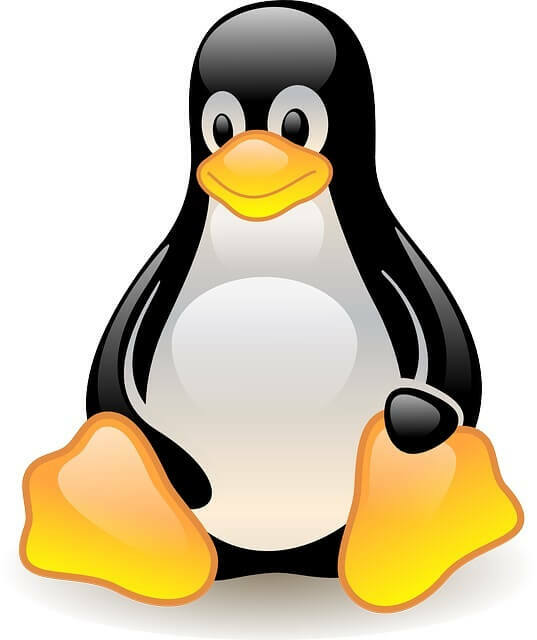
- Pomnilniško napravo USB pritrdite na konzolo s kabelskim adapterjem USB.
- Vklopite konzolo Xbox (S tem bo naprava USB formatirana, da jo bo Xbox prepoznal, in bo prikazala napravo na nadzorni plošči.).
- Prenesite MechInstaller.
- Utripajte Slika FatX (združljiv format Xbox) na USB-ključ, tako da ga povežete z računalnikom.
- Prenesite Mechassault sliko v napravo USB tako, da jo povlečete in spustite znotraj nje.
Želite uporabiti krmilnik Xbox One v računalniku? Upoštevajte ta hitri vodnik!
3. Kopirajte sliko FatX v svoj Xbox

- Odstranite napravo USB iz računalnika in jo povežite s konzolo.
- USB se bo pojavil na nadzorni plošči Xbox.
- Na nadzorni plošči odprite napravo USB -> opazili boste tri možnosti - Nujni Linux, odstranite Linux, namestite Linux.
- Izberite Spomin -> izberite Naprava USB.
- Kliknite na Namestite Linux vnos in izberite Kopirati -> izberite Trdi disk Xbox (ponovite ta korak za vse tri vnose).
4. Zaženite kopirano sliko, da zaženete Linux

- Vstavite kopijo igre Mechassault.
- Pojdite po trdem disku armaturne plošče Xbox in izberite Nujni Linux datoteka, kopirana prej.
- Če so bili vsi zgornji koraki izvedeni pravilno, se bo Xbox znova zagnal in televizor bo prikazal črni zaslon z belimi črkami. (that pomeni, da se Linux zaganja)
- Pomaknite se do naslova 192.168.0.3 in se prijavite z koren kot uporabniško ime in Xbox kot geslo.
- Po prijavi vnesite naslednji ukaz xbox_tool-a za prikaz ključa trdega diska (zapišite si ta ključ, saj bo morda koristen v prihodnosti).
- Prenesite kopijo Linux in zapiši na DVD-R.
- DVD-R postavite v Xbox, da se z njega zažene.
- Tip su da se prijavite kot skrbnik in uporabite xbox kot geslo.
- tip XBOXLinuxInstaller in sledite navodilom na zaslonu, da dokončate namestitev.
Prosimo, sporočite nam, če vam je ta vodnik pomagal razumeti, kako spremeniti Xbox v računalnik. To lahko storite s spodnjim odsekom za komentarje.
PREBERITE TUDI:
- Koraki za namestitev SUSE Linux Enterprise Server 15 SP1 v sistem Windows 10
- Microsoft opusti posodobitev Xbox na osebnih računalnikih s sistemom Windows 10, ki niso Insider
- Napaka Dolby Atmos 0x80bd0009 na Xbox One [POPRAVLJENO]


